- ·上一篇教程:64位旗舰版win10系统我的电脑在哪里
- ·下一篇教程:雨林木风win10控制面板在哪
雨林木风win10怎么彻底关闭自动更新
相信使用Win10系统的朋友都知道,win10总是在不停的更新,在windows更新中无法设置关闭,微软采用了强制更新的策略让用户的系统保持最新,不过这往往带来了很多问题,如驱动被强制更新导致不兼容的问题。虽然微软提供了延迟更新,或提供工具来屏蔽更新的方法,不过对于想彻底关闭更新的用户来说,并不实用。
Windows10默认开启自动更新功能,且不再面向普通用户提供关闭选项,通过常规设置是不能关闭Win10的自动更新的,只能通过高级一点的方法关闭自动更新。下面下载吧小编来教教大家。
方法/步骤
1:单击左下角开始菜单点击设置图标进入设置界面
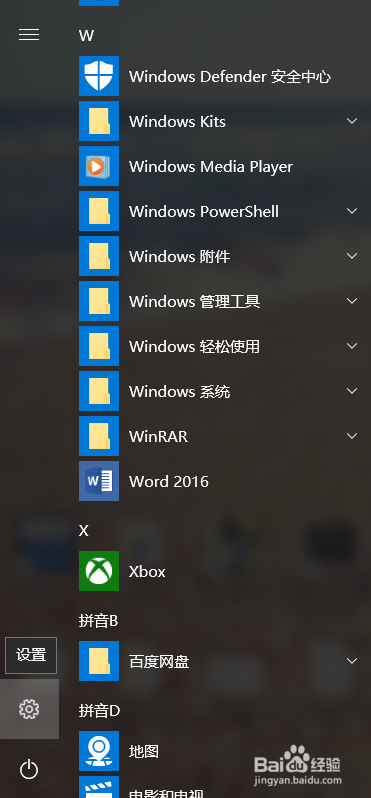
2:在设置窗口中输入“服务”搜索
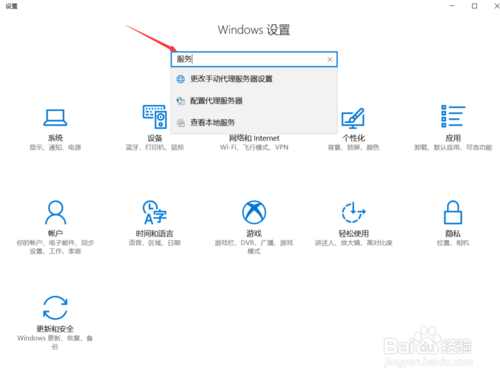
3:在结果中选择查看本地服务
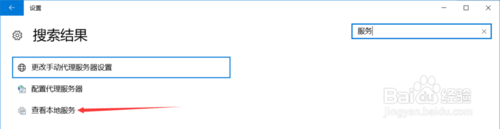
4:在服务列表中找到windows update服务双击它
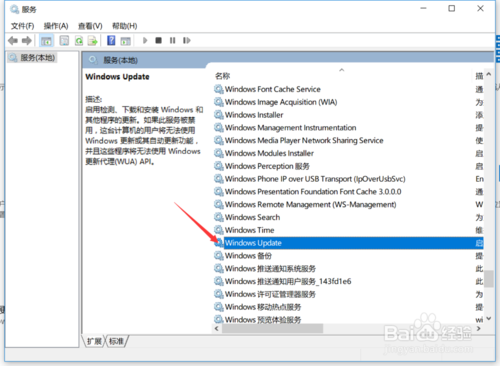
5:点击停止按钮先停止该服务,稍等片刻。
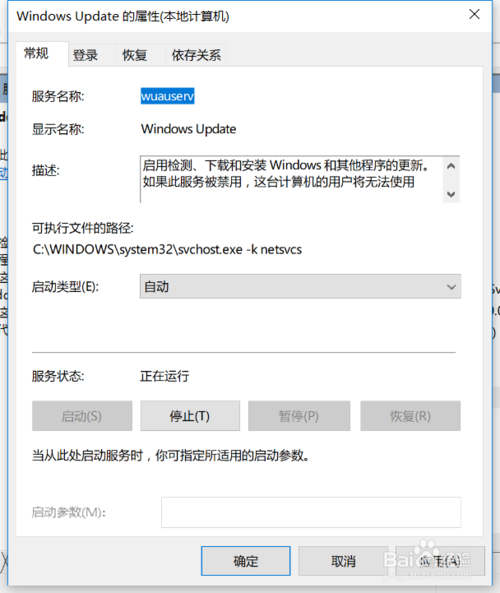
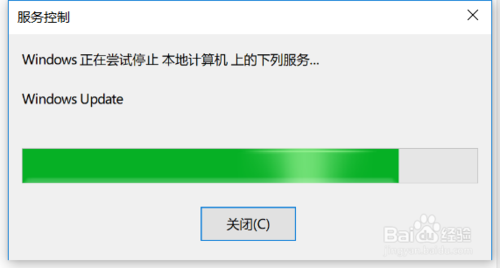
6:再将启动类型选择禁用
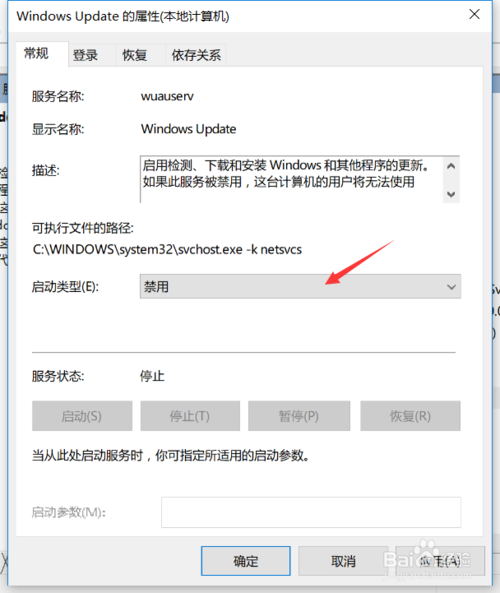
7:先别得意,微软还留了一个小细节来坑小白。切换到恢复选项卡,将第一次失败第二次失败后续失败都设置成无操作
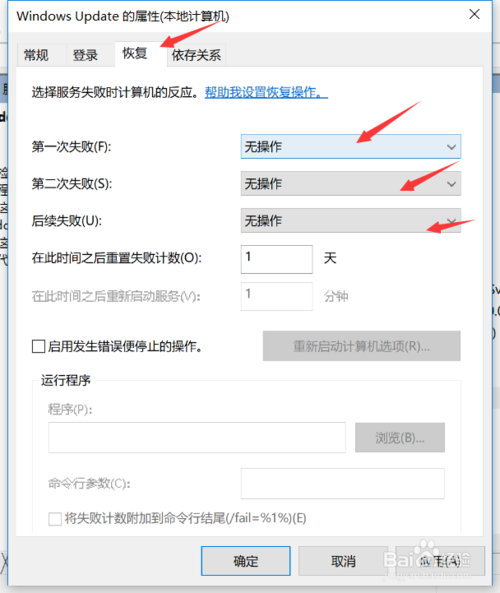
Tags:
作者:佚名评论内容只代表网友观点,与本站立场无关!
评论摘要(共 0 条,得分 0 分,平均 0 分)
查看完整评论